ハードドライブへのアクセスを回復し、ハードドライブを開けないエラーを修正する方法

この記事では、ハードドライブが故障した場合に、アクセスを回復する方法をご紹介します。さあ、一緒に進めていきましょう!
Facebook には故人のための追悼機能があり、友人はタイムラインとは別に追悼メッセージを残すことができます。親戚や友人が故人の追悼を Facebook に送信すると、Facebook の名前の横に「In Memory of」という文字が追加されます。
Facebook の追悼機能には、ユーザーが亡くなった後にアカウントを設定するための専用セクションがあり、アカウントの継承者を選択したり、Facebook アカウントを完全に削除したりできます。 Facebook アカウントを継承した人は、あなたのアカウントに対して一定の権限を持ちますが、あなたのメッセージを投稿したり閲覧したりすることはできません。以下の記事では、Facebook で追悼機能を設定する方法について説明します。
Facebook追悼ビデオガイド
1. Facebookで後継者を選ぶ手順
Facebook PCメモリアル設定
ステップ1:
Facebook インターフェースで[設定] をクリックし、次にアカウント設定インターフェースで[メモリアル設定]をクリックします。
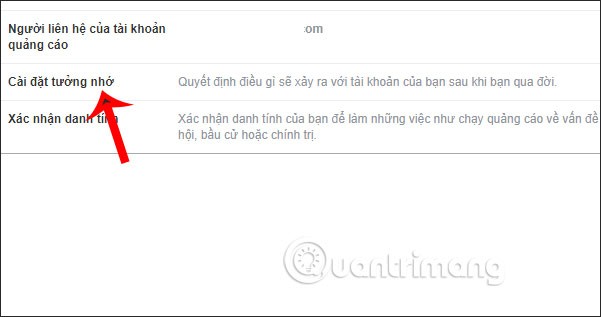
ステップ2:
このインターフェースでは、ユーザーは亡くなった後に必要なコンテンツの設定に進みます。まず、相続人として選びたい人の名前を入力します。選択された人は Facebook から通知を受け取ります。別の人に変更したい場合は、「削除」をクリックします。
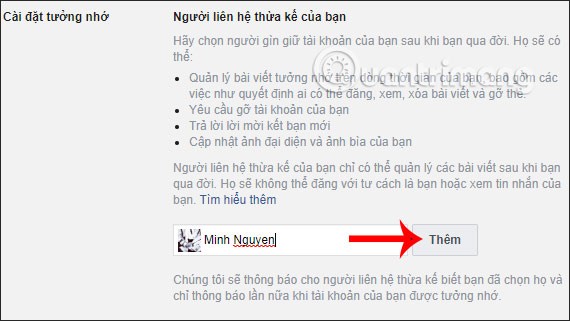
ステップ3:
次に、Facebook の相続人があなたのFacebook データをダウンロードできるようにします。死後に Facebook アカウントを削除したい場合は、「死後にアカウントの削除をリクエスト」をクリックします。
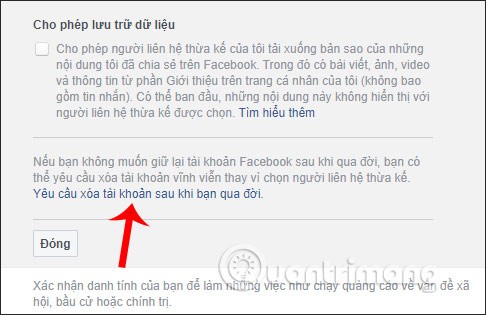
Facebookモバイルで追悼ページを作成
Facebookで過去の連絡先を選択する方法に関するビデオチュートリアル
ステップ1:
Facebook インターフェースで、3 つのダッシュ アイコンをクリックし、[設定とプライバシー] > [設定]を選択します。
次に、新しいインターフェースで「個人情報」をクリックし、「アカウント管理」を選択します。
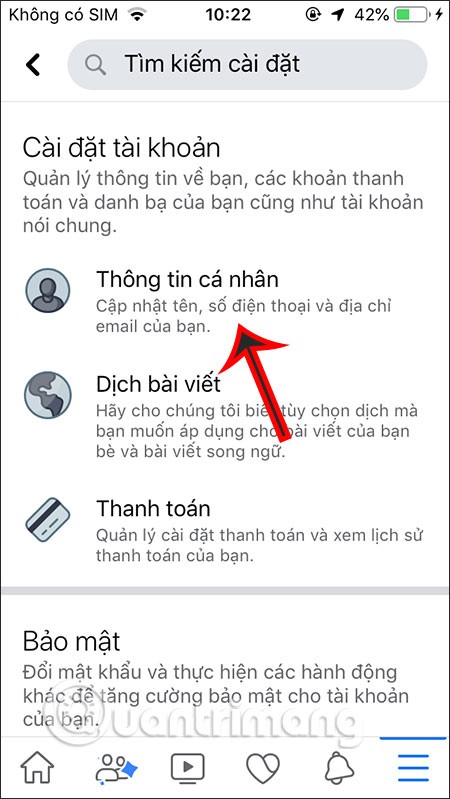
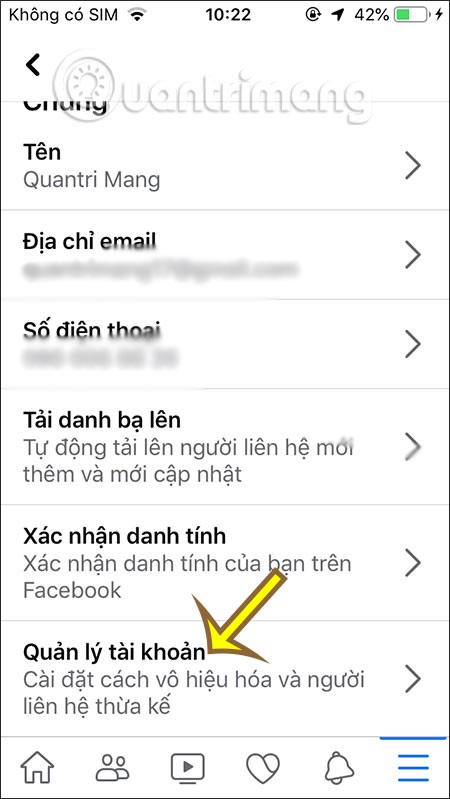
ステップ2:
このインターフェースで、引き続き[Legacy Contacts]をクリックします。次に、「従来の連絡先を選択」をクリックします。次のインターフェイスで「次へ」をクリックし、相続人として選択する人の名前を入力します。 Facebookからも通知が届きました。
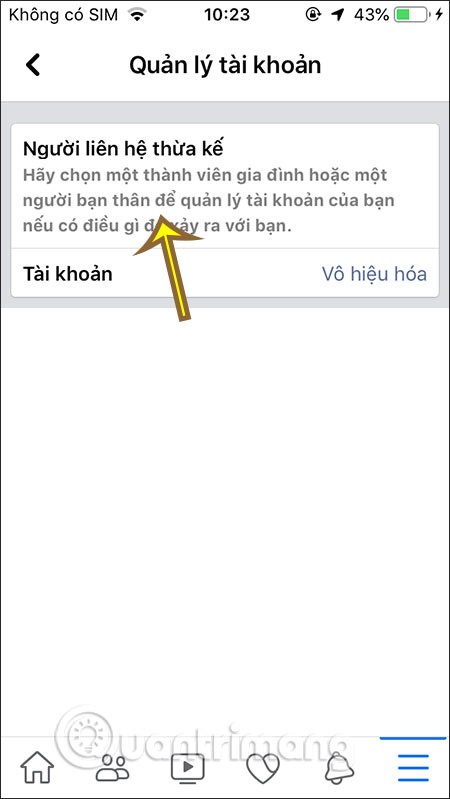
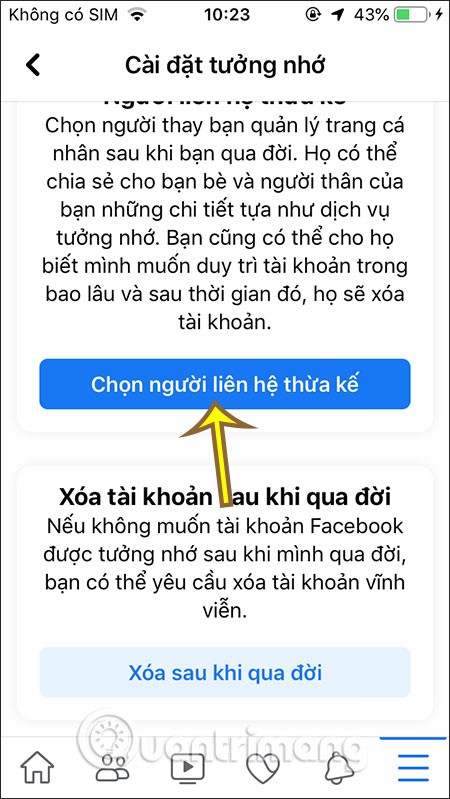

ステップ3:
今後選択しない場合は、「削除」をクリックします。相続人があなたの Facebook データをダウンロードできるように許可するオプションもあります。相続人を選択しない場合は、「死亡時にアカウントを削除する」オプションが表示されます。
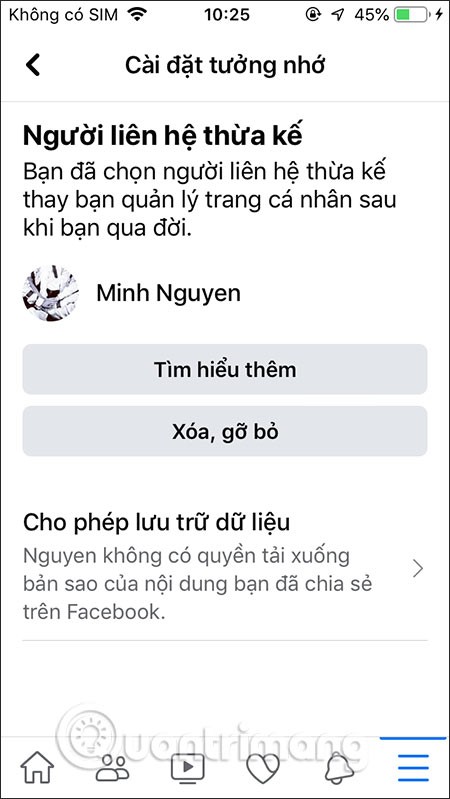
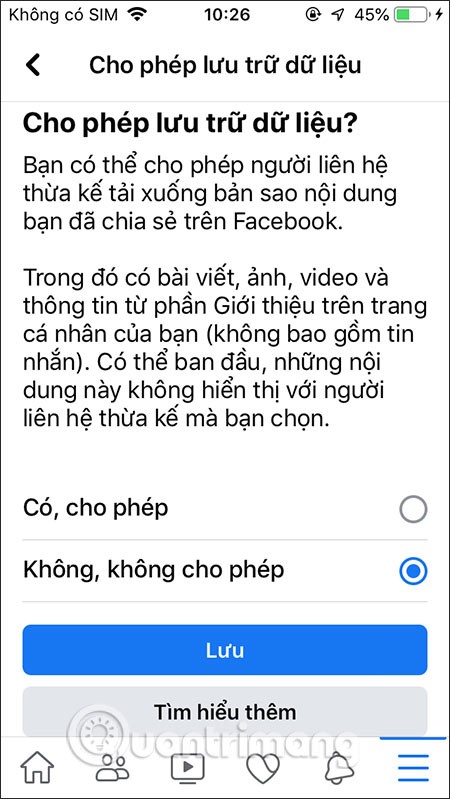
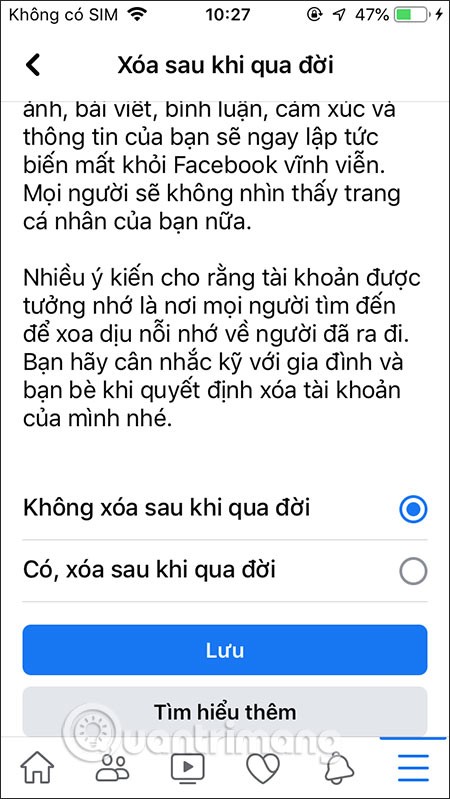
2. 家族や友人のFacebook追悼リクエスト方法
Facebook が確認できるように、友人や家族は故人の Facebook アカウントのレビューを提出する必要があります。確認時間はFacebookによって異なります。
以下のリンクにアクセスし、このインターフェースに必要な情報をすべて入力してください。
https://www.facebook.com/help/contact/651319028315841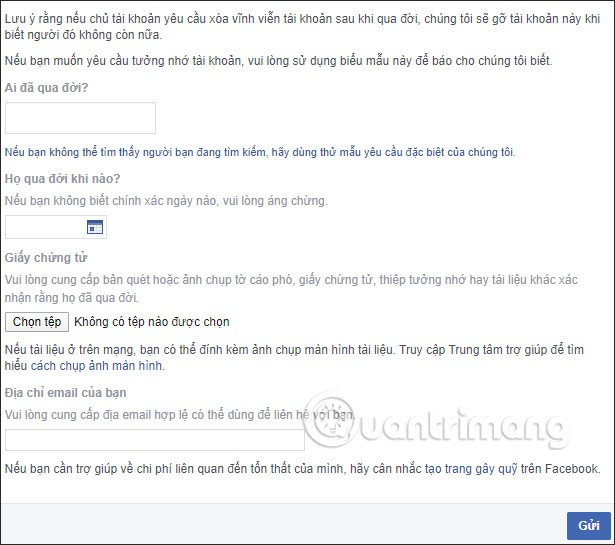
参照:
この記事では、ハードドライブが故障した場合に、アクセスを回復する方法をご紹介します。さあ、一緒に進めていきましょう!
一見すると、AirPodsは他の完全ワイヤレスイヤホンと何ら変わりません。しかし、あまり知られていないいくつかの機能が発見されたことで、すべてが変わりました。
Apple は、まったく新しいすりガラスデザイン、よりスマートなエクスペリエンス、おなじみのアプリの改善を伴うメジャーアップデートである iOS 26 を発表しました。
学生は学習のために特定のタイプのノートパソコンを必要とします。専攻分野で十分なパフォーマンスを発揮できるだけでなく、一日中持ち運べるほどコンパクトで軽量であることも重要です。
Windows 10 にプリンターを追加するのは簡単ですが、有線デバイスの場合のプロセスはワイヤレス デバイスの場合とは異なります。
ご存知の通り、RAMはコンピューターにとって非常に重要なハードウェア部品であり、データ処理のためのメモリとして機能し、ノートパソコンやPCの速度を決定づける要因です。以下の記事では、WebTech360がWindowsでソフトウェアを使ってRAMエラーをチェックする方法をいくつかご紹介します。
スマートテレビはまさに世界を席巻しています。数多くの優れた機能とインターネット接続により、テクノロジーはテレビの視聴方法を変えました。
冷蔵庫は家庭ではよく使われる家電製品です。冷蔵庫には通常 2 つの部屋があり、冷蔵室は広く、ユーザーが開けるたびに自動的に点灯するライトが付いていますが、冷凍室は狭く、ライトはありません。
Wi-Fi ネットワークは、ルーター、帯域幅、干渉以外にも多くの要因の影響を受けますが、ネットワークを強化する賢い方法がいくつかあります。
お使いの携帯電話で安定した iOS 16 に戻したい場合は、iOS 17 をアンインストールして iOS 17 から 16 にダウングレードするための基本ガイドを以下に示します。
ヨーグルトは素晴らしい食べ物です。ヨーグルトを毎日食べるのは良いことでしょうか?ヨーグルトを毎日食べると、身体はどう変わるのでしょうか?一緒に調べてみましょう!
この記事では、最も栄養価の高い米の種類と、どの米を選んだとしてもその健康効果を最大限に引き出す方法について説明します。
睡眠スケジュールと就寝時の習慣を確立し、目覚まし時計を変え、食生活を調整することは、よりよく眠り、朝時間通りに起きるのに役立つ対策の一部です。
レンタルして下さい! Landlord Sim は、iOS および Android 向けのシミュレーション モバイル ゲームです。あなたはアパートの大家としてプレイし、アパートの内装をアップグレードして入居者を受け入れる準備をしながら、アパートの賃貸を始めます。
Bathroom Tower Defense Roblox ゲーム コードを入手して、魅力的な報酬と引き換えましょう。これらは、より高いダメージを与えるタワーをアップグレードしたり、ロックを解除したりするのに役立ちます。













